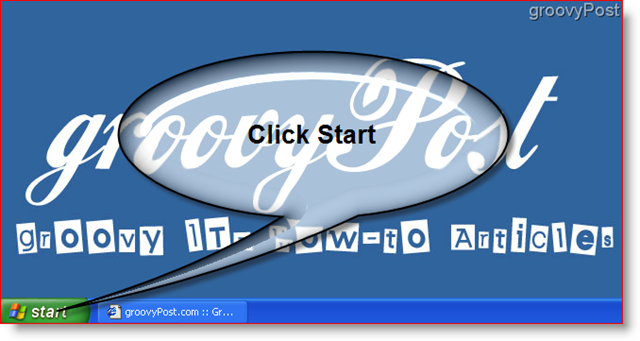Hoe u de bezorging van e-mail kunt vertragen of plannen met Outlook 2007
Microsoft Office Productiviteit Microsoft Outlook / / August 23, 2022

Laatst geupdate op

Het plannen van een e-mail in Outlook kan HEEL handig zijn voor bedrijfsaankondigingen of rapporten die u op een bepaald tijdstip moet verzenden. Hier leest u hoe u het doet met Microsoft Outlook 2007.
Het uitstellen of plannen van het verzenden/bezorgen van een e-mail in Outlook kan daarvoor erg handig zijn momenten waarop u een e-mail wilt opstellen en verzenden, maar niet wilt dat deze tot een bepaalde datum wordt afgeleverd en tijd. Veel mensen doen dit op het werk voor specifieke aankondigingen die ze niet voor 8 uur de volgende werkdag naar iedereen willen sturen. Ik heb deze Outlook-functie eerder vandaag persoonlijk gebruikt om volgende week een e-mail met een bijlage te verzenden, omdat ik op vakantie ben (het is een maandagrapport).
De manier waarop het werkt, is dat u uw e-mail gewoon opschrijft zoals u dat normaal zou doen, maar voordat u het verzendt, stelt u de opties voor Uitgestelde bezorging in. Eenmaal ingesteld, verzendt u de e-mail zoals normaal en de e-mail blijft in uw Outbox totdat de datum/tijd wordt geactiveerd, waarna deze wordt verzonden. Supersimpel en handig.
Update 19-5-2010 – Gebruikers van Outlook 2010 – Zie hier de laatste update: – E-mailbezorging vertragen of plannen voor Outlook 2010
Laat me eerst de stappen van Outlook 2007 in deze video demonstreren:
En hoe deStapsgewijze instructies om de bezorging van een e-mail te vertragen met Outlook 2007
1. Klik Nieuw om een nieuwe e-mail te maken
2. Klik Bericht Opties Pop-out onder Bericht Tab om het dialoogvenster Berichtopties weer te geven.
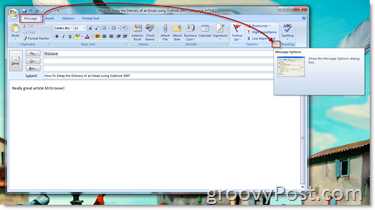
3. Selectievakje Niet leveren vóór: en klik Kalender en Tijd Drop Down om precies te selecteren wanneer u het bericht wilt laten bezorgen/verzenden. Klik Dichtbij wanneer je klaar bent.
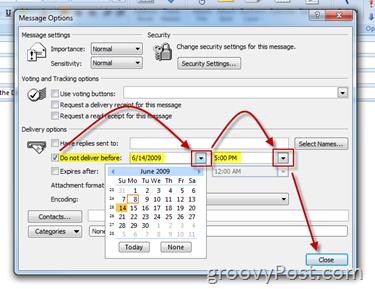
4. Klik Versturenals uw e-mail is klaar om verzonden te worden.
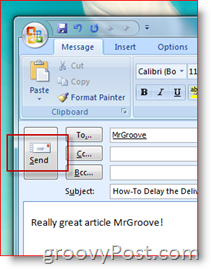
Voordat u een bedrijfsfusie of aankondiging van een productrelease naar een krant stuurt met behulp van de hierboven weergegeven stappen voor bezorging, raad ik u aan deze eerst uit te proberen.
Bereid een e-mail voor en stuur deze naar jezelf of een testaccount. Kijk eens in je Outbox en je zou het daar moeten zien wachten om te activeren op basis van de datum en tijd die je hebt geconfigureerd in Stap 3 bovenstaande.
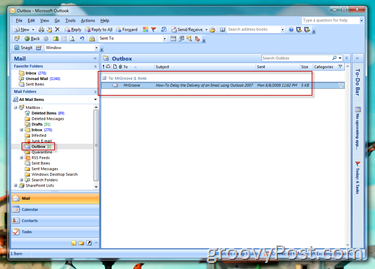
Vragen? Hoor graag van je!
Hoe u uw productsleutel voor Windows 11 kunt vinden
Als u uw Windows 11-productcode moet overdragen of alleen nodig hebt om een schone installatie van het besturingssysteem uit te voeren,...
Hoe de cache, cookies en browsegeschiedenis van Google Chrome te wissen
Chrome doet uitstekend werk door uw browsegeschiedenis, cache en cookies op te slaan om uw browserprestaties online te optimaliseren. Haar is hoe te...
Prijsvergelijking in de winkel: hoe u online prijzen kunt krijgen terwijl u in de winkel winkelt
Kopen in de winkel betekent niet dat je hogere prijzen moet betalen. Dankzij prijsaanpassingsgaranties kunt u online kortingen krijgen tijdens het winkelen in...